- 返回
- Win7右键菜单"新建"不见了
Win7右键菜单"新建"不见了应该怎么找回?
2016-05-16 14:16作者:quers
Win7系统的右键新建菜单是我们经常用到的一项功能,以此可以快捷新建一些Office、文本文档、文件夹等。但如果右键新建菜单不见了,就让人抓耳挠腮了,比如正常新建Office文件需要打开软件再点击新建,反倒是个麻烦。这种情况下以下教程就派上用场了,阅读教程了解Win7右键菜单“新建”不见的找回方法。
正常的右键菜单是这样的:

而缺少了“新建”的右键菜单变成了这样:
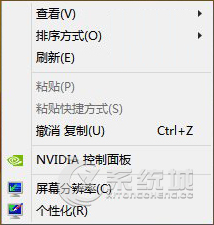
其实我们可以通过恢复注册表键值的方法来解决。修改注册表前,请先做好注册表的备份工作:
1、按键盘上的Winkey+R打开运行,输入“regedit”,启动注册表编辑器;
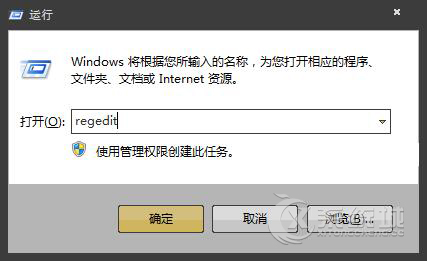
2、展开“HKEY_CLASSES_ROOT\Directory\Background\shellex\ContextMenuHandlers\New”键值;
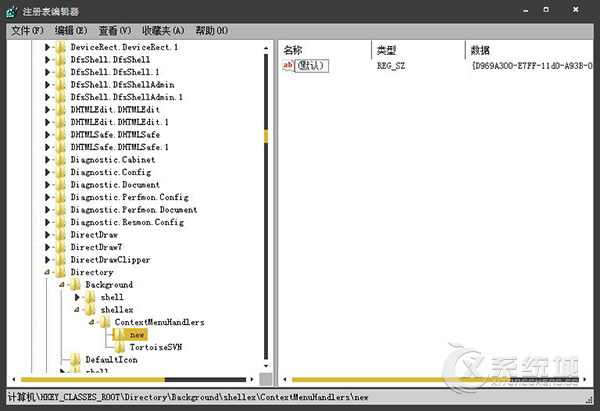
3、确认右边的“默认”项后边的“值”为{D969A300-E7FF-11d0-A93B-00A0C90F2719},如果不是,就修改为此值;
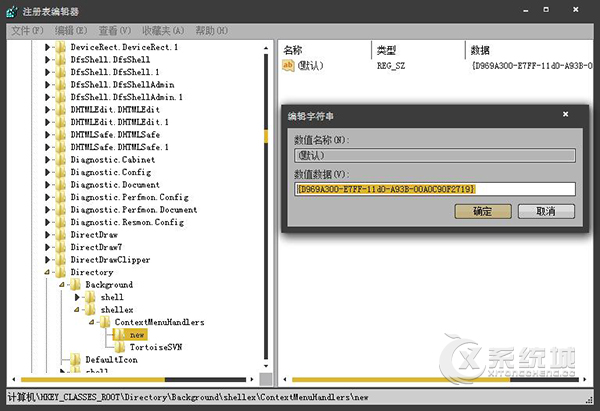
4、修改完成后,按F5键刷新注册表,即可在右键菜单中重新看到“新建”了。

修改注册表前一定要备份,如果操作失误,系统出现问题可就麻烦了。以上教程便是找回Win7系统右键菜单"新建"的全部过程。如果你对本文有什么疑问,可以在下方评论区留言。
标签:右键菜单
分享给好友:
相关教程
更多